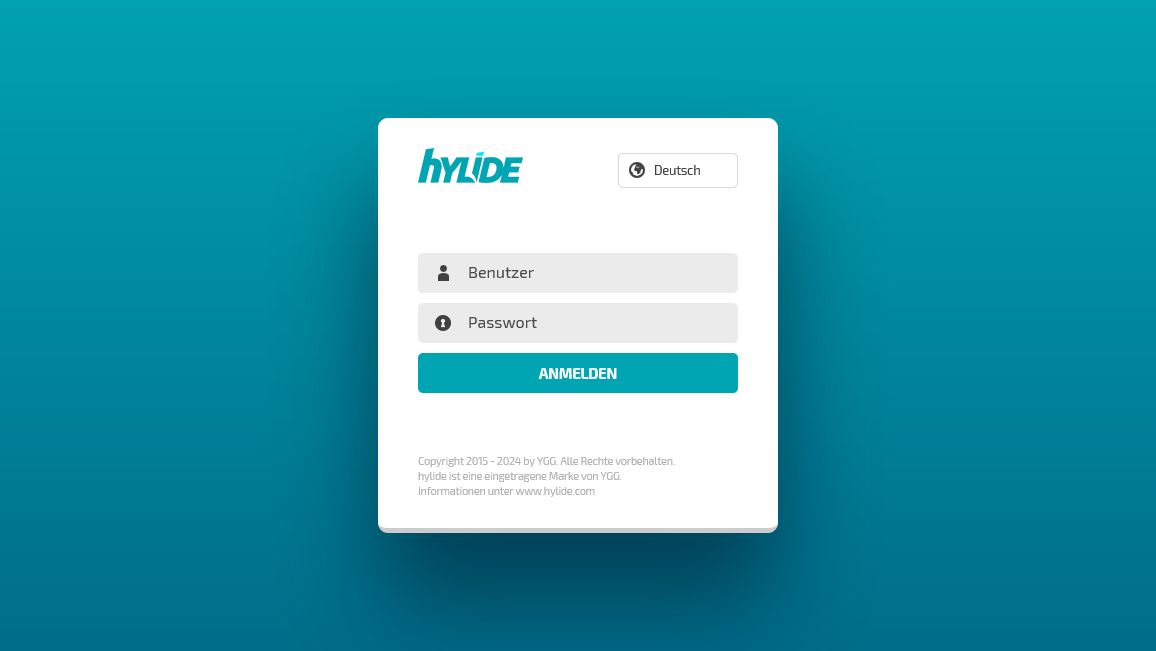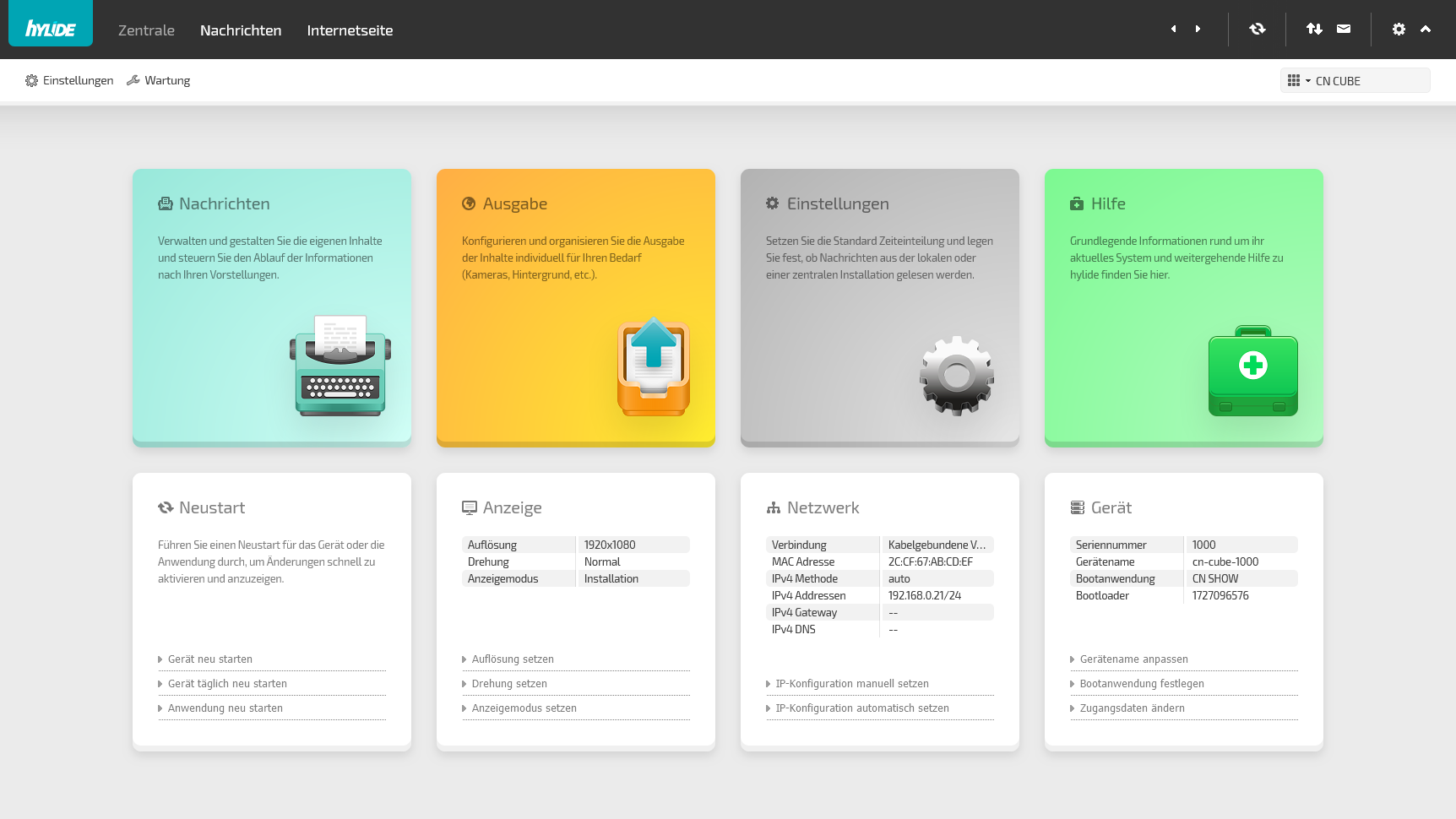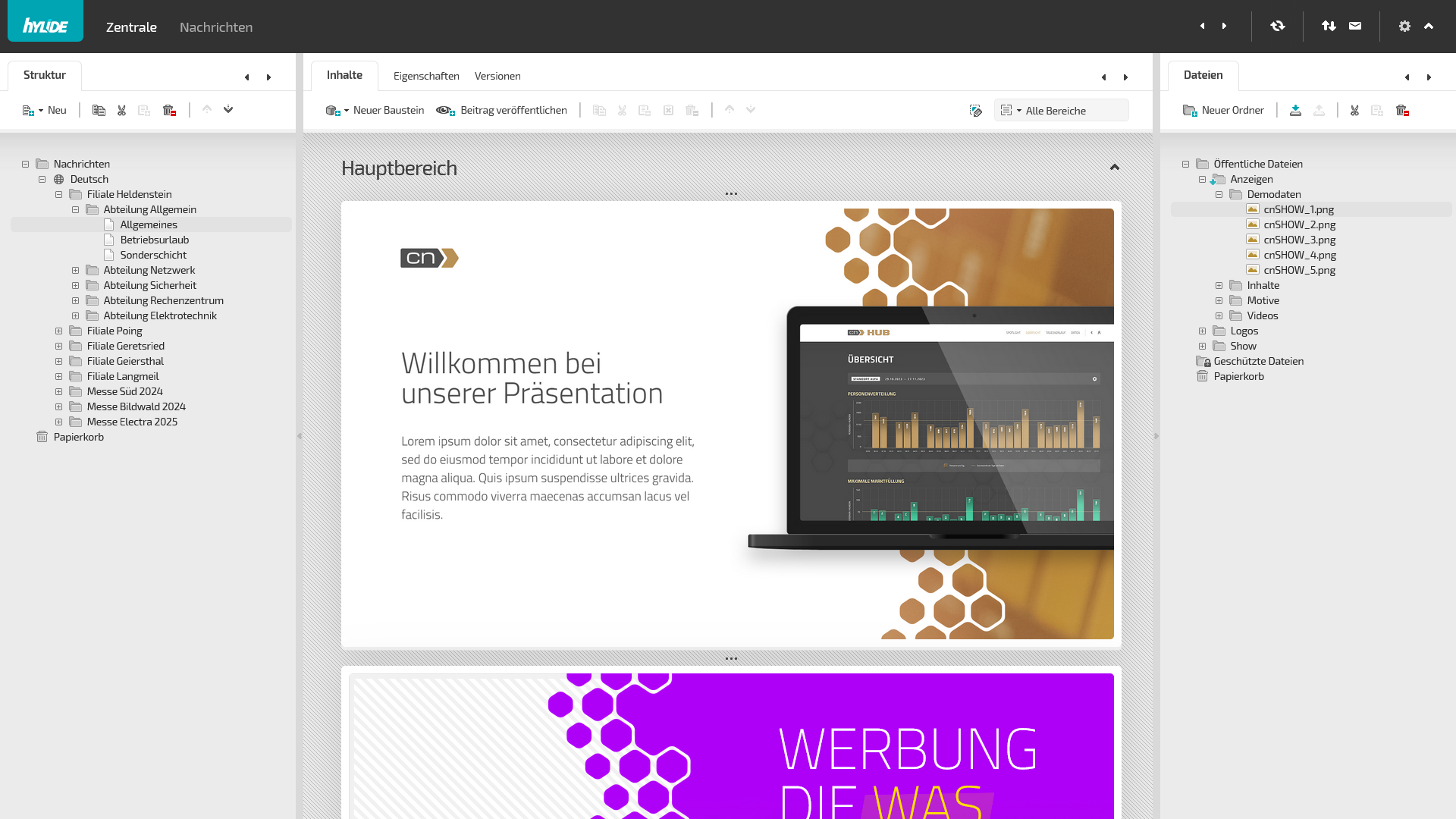Bedienungsanleitung CN SHOW
Im Folgenden finden Sie grundlegende Informationen über die Bedienung von CN SHOW. Dabei handelt es sich um eine Erweiterung für die CMS Plattform hylide, mit der sich Inhalte für Präsentationen und unterschiedliche Ausgabegeräte erstellen und verwalten lassen.
Voraussetzungen
Um CN SHOW optimal nutzen zu können, werden folgende Voraussetzungen empfohlen:
- Rechner mit einem Anzeigegerät und einer empfohlenen Auflösung von 1920 x 1080 Pixel (Skalierung von 100% )
- Netzwerkverbindung zum System, auf dem CN SHOW installiert ist (zum Beispiel CN CUBE)
- Netzwerkadresse für das Backend von CN SHOW / hylide
Anmeldung
Für CN SHOW benötigen Sie einen aktuellen Browser, über den Sie die Software bedienen.
- Öffnen Sie mit Ihrem Browser die entsprechende Netzwerkadresse (siehe Voraussetzungen)
- Melden Sie sich mit den korrekten Zugangsdaten an.
- Die Werkseinstellung für die Zugangsdaten lauten cn-show (Benutzer) und demo (Passwort).
Einstellungen
In den "Einstellungen" können Sie unter anderem definieren, ob die Inhalte von CN SHOW lokal (BASE) oder zentral (HUB) bezogen werden sollen. Den entsprechenden Dialog können Sie über die Kachel "Einstellungen" in der Zentrale öffnen. Danach stehen Ihnen die folgenden Optionen zur Verfügung:
Standard Zeiteinteilung
Einstellung / Verzögerung:
Standardverzögerung für Beiträge in Millisekunden
Einstellung / Dauer:
Standarddauer für Beiträge in Millisekunden
Quelle und Gerät
Einstellung / Quelle:
Datenquelle für die Beitrage
Einstellung / Gerät:
Gerätetyp
Verbindung zum CN HUB
Einstellung / Adresse (URL):
Netzwerkadresse vom CN HUB Server
Einstellung / Gruppen:
Anzuzeigende Gruppen vom CN HUB Server
Einstellung / Benutzername:
Benutzername vom CN HUB Server
Einstellung / Passwort:
Passwort vom CN HUB Server
Einstellung / Nachrichten lesen:
Aktualisierungsintervall der Inhalte vom CN HUB Server
Ausgabe
Um die Ausgabe der Inhalte für CN SHOW entsprechend den eigenen Wünschen zu konfigurieren, klicken Sie auf die Kachel "Ausgabe". Hierdurch öffnet sich die Anwendung "Internetseite", in der die Einstellungen vorgenommen werden können. Wählen Sie anschließend im Bereich "Struktur" den Knotenpunkt "Website -> Deutsch -> CN SHOW" aus. Im Bereich "Inhalt" finden Sie jetzt wesentliche Optionen, die Ihnen zur Verfügung stehen.
Bühne
Anordnung:
Grundraster für die einzelnen Anzeigeelemente (Inhalte, Kameras, etc.)
Farbe:
Hintergrundfarbe der Bühne im HEX-Wert (z.B. #ffffff)
Bild:
Hintergrundbild der Bühne
Video:
Hintergrundvideo der Bühne (wird in Schleife abgespielt)
Animation
Übergang:
Standard-Übergangsanimation zwischen den Beiträgen
Start-Verzögerung:
Verzögerung des ersten Beitrags nach dem Programmstart in Millisekunden
Start-Dauer:
Dauer des ersten Beitrags nach dem Programmstart in Millisekunden
Verzögerung deaktivieren:
Nahtloser Übergang zwischen Beiträgen
Nachrichten
Quelle:
Quelle der ausgespielten Beiträge
Gruppen:
- Gruppenalias(e) der auszuspielenden Beiträge (aus der Anwendung "Nachrichten")
- Es sind mehrere Gruppenaliase zulässig, die durch Komma getrennt hinterlegt werden (z.B. "werbung, betriebsurlaub, sonderaktionen")
Kameraeinbindung
Kameraanzahl:
Anzahl der folgenden einzubindenden Kameras
Verbindungszeit:
Verfügbare Zeit zur Verbindung pro Kamera beim Starten der Anwendung in Millisekunden
Hinweis: Wenn sich eine oder mehrere Kameras beim Starten des Systems nicht zuverlässig anmelden, erhöhen Sie schrittweise die Verbindungszeit.
Kamera 1 bis 4
Kamera (URL):
Adresse zum Bereitstellen des Kamerastreams (z.B. Faststream von Mobotix)
Benutzer:
Benutzer für die Kamera
Passwort:
Passwort für die Kamera
Position:
Ausrichtung der Kamera innerhalb des eigenen Anzeigebereichs (z.B. "left top")
Allgemein
Baustein anzeigen:
Baustein aktivieren / deaktivieren
Bezeichnung:
Individuelle Benennung des Bausteins
Vorlage:
Verwendete Bausteinvorlage
Zeitraum - Start:
Startzeitpunkt der Bausteinaktivierung
Zeitraum - Ende:
Endzeitpunkt der Bausteinaktivierung
Simulation
Bezugszeitpunkt verwenden:
Demomodus zum Testen eines bestimmten Zeitpunkts
Bezugszeitpunkt:
Zeitpunkt für den Demomodus
Nachrichten-Gruppe 1 und 2
Wochentage:
Aktive Wochentage, an denen die entsprechende Nachrichtengruppe angezeigt wird
Nachricht / Bild:
Beitragsmotiv
Nachricht / Übergang:
Übergangsanimation zum vorherigen Beitrag in Millisekunden
Nachricht / Verzögerung:
Verzögerung des Beitrags zum vorherigen Beitrag in Millisekunden
Nachricht / Dauer:
Dauer des Beitrags in Millisekunden
Nachricht / Von:
Anfang des Anzeigezeitpunkt
Nachricht / Bis:
Ende des Anzeigezeitpunkt
Nachrichten
Die Inhalte, die über CN SHOW angezeigt werden, verwalten Sie in der Anwendung "Nachrichten". Dort können Sie beliebige Gruppen und Beitrage anlegen und durch verschiedene Optionen an Ihre Vorstellungen anpassen.
Öffnen Sie die Anwendung "Nachrichten" indem Sie in der Systemleiste diese über das Schnellstartmenü aufrufen oder nutzen Sie die entsprechende Kachel in der "Zentrale".
Inhalte erstellen
Prizipiell funktioniert das Anlegen von Inhalten in CN SHOW wie folgt:
- Erstellen Sie eine Gruppe (z.B. Eingangsbereich) und vergeben einen eindeutigen Beitragsalias
- Erstellen Sie in der Gruppe einen Beitrag (z.B. Werbung)
- Füllen Sie jetzt den Beitrag mit den gewünschten Inhalten (z.B. Baustein "Beitragsseite")
Abschließend müssen Sie noch in der "Ausgabe" im Abschnitt "Quelle" den vergebenen Beitragsalias eintragen (Siehe "Ausgabe").
Gruppe
Eine Gruppe fasst Beiträge zusammen und wird verwendet, um die Ausspielung der Inhalte zu steuern. Gruppen werden auch benötigt, um auf unterschiedlichen Ausgabegeräten, jeweils eigene Inhalte auszuspielen.
Gruppen können beliebig verschachtelt werden. Beim Ausspielen der Inhalte einer Gruppe, werden nur die Beiträge berücksichtigt, die der entsprechenden Gruppe direkt untergeordnet sind.
Um eine neue Gruppe anzulegen, nutzen Sie die Funktion "Neu" im Register "Struktur" und benennen die Gruppe thematisch (z.B. "Eingang").
Damit Sie die Gruppe im Anschluss zuordnen können, müssen Sie noch einen Gruppenalias vergeben. Diesen können Sie im Register "Eigenschaften" im Feld "Gruppenalias / Beitragsalias" (Abschnitt "Suchmaschine") hinterlegen (z.B. "werbung").
Hinweis:
Der "Gruppenalias" kann nach der Veröffentlichung der Beitragsgruppe wie im Abschnitt "Einrichten / Nachrichten / Gruppen" eingesetzt werden.
Abschließend bestätigen Sie die Aktion mit der Funktion "Beitrag veröffentlichen" in der Funktionsleiste. Sollten Sie die Beitragsgruppe zu einem späteren Zeitpunkt wieder deaktivieren wollen, können Sie dieses mit der Funktion "Beitrag verbergen" durchführen.
Beitrag
Ein Beitrag beinhaltet die unterschiedlichen Inhalte die durch CN SHOW ausgespielt werden. Um einen neuen Beitrag anzulegen, nutzen Sie die Funktion "Neu" im Register "Struktur" und benennen den Beitrag thematisch. Anschließend können Sie mit dem Anlegen der Inhalte fortsetzen.
Bausteine (Inhalt)
Inhalte eines Beitrags bestehen aus Bausteinen (z.B. "Beitragsseite"). Um einen neuen Inhalt anzulegen, nutzen Sie die Funktion "Neuer Baustein" im Register "Inhalte", wählen den gewünschten Baustein aus (z.B. "Beitragsseite") und weisen abschließend die gewünschte Position zu, an welcher der neue Baustein eingesetzt werden soll. Ab jetzt können z.B. Motive, Übergänge, Dauer, etc. eingestellt werden. Wichtige Einstellungsmöglichkeiten für Bausteine können Sie über die "Bausteinoptionen" öffnen (Zahnrad neben dem Baustein).
Baustein "Beitragsseite"
Der Standardbaustein "Beitragsseite" bietet eine einfache Möglichkeit Inhalte in verschiedenen Formaten einzubinden. Per Standard ist das Format auf "16:9 / Quer" gesetzt. Ein abweichendes Format können Sie in den Bausteinoptionen im Register "Beitragsseite" im Feld "Format" auswählen.
Um ein gewünschtes Motiv einzubinden, ziehen Sie dieses aus dem Bereich "Dateien" in die schraffierte Bildfläche.
Hinweis: Neben deckenden Motiven (JPG-Bildformat) werden auch transparente Motive unterstützt. Diese sollten Sie am besten im PNG-Bildformat in Ihrem Grafikprogramm anlegen.
In den Bausteinoptionen finden Sie noch weitere Möglickeiten den Inhalt anzupassen (z.B. Übergang, Dauer, Zeitraum, etc.)
Wiederholen Sie die Schritte nach Bedarf, bis Sie alle gewünschten Inhalte hinterlegt haben und veröffentlichen Sie abschließend den Inhalt (Beitrag veröffentlichen).